1.При помощи переключателя ![]() в планке
переключателей (2), подведя курсор мыши к узлу и однократно нажимая левую
клавишу мыши. В узле высвечивается соответствующий символ краевых условий.
в планке
переключателей (2), подведя курсор мыши к узлу и однократно нажимая левую
клавишу мыши. В узле высвечивается соответствующий символ краевых условий.
2.При помощи переключателя ![]() в планке
переключателей (2), выделяя рамкой группу узлов, которым хотим присвоить данные
краевые условия. На элементах высвечивается соответствующие символы краевых
условий.
в планке
переключателей (2), выделяя рамкой группу узлов, которым хотим присвоить данные
краевые условия. На элементах высвечивается соответствующие символы краевых
условий.
6. Установка шарниров
(Здесь под понятием «шарнир» понимается удаление связи в узлах соединения элементов - как линейных, так и моментных).
В программе узлы сопряжений элементов, по умолчанию, принимаются жёсткими.
В верхней строке меню (3) выбираем пункты:
Редактировать→ Шарниры.
Шарниры могут быть следующих типов:
«элементные» - в этом случае конечный
элемент, для которого определен шарнир, соединен с узлом при помощи шарнира;
«узловые» - все элементы в узле связаны между собой шарнирно;
И в правой части меню (2) выбираем, какого типа должен быть шарнир.
В окне выбора(10) появится планка переключателей (на примере «элементного»):
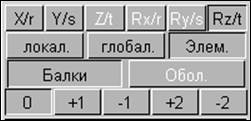
Здесь выбирается система координат, в которой будут задаваться шарниры – «локальная», «глобальная» или «элементная» (обычно глобальная).
Отмечаются степени свободы, по которым не будут передаваться усилия: («Х/r» и «У/s» - поступательные, «Rz/t» - вращательная).
(При выборе всех степеней свободы конец элемента полностью освобождается от узла, к которому он примыкает.)
Задается тип шарнира: шарниры типа «0» – это обычные шарниры.
Шарниры могут быть абсолютно жесткими и податливыми (пружинными).
– Для назначения абсолютных шарниров для выбранных степеней свободы в окне редактирования (8) вводятся значения жесткостей равными нулю.
– Для назначения податливых шарниров для выбранных степеней свободы в окне редактирования (8) вводятся заданные значения жесткостей.
Для установки шарниров нужно выбрать в меню 2 (находящимся в правой части) пункт: установка.
Ввод шарниров в элементе можно осуществить двумя способами:
1.При помощи переключателя ![]() в планке переключателей (2),
подведя курсор мыши к краю элемента и однократно нажимая левую клавишу мыши. На
элементе высвечивается соответствующий символ шарнира.
в планке переключателей (2),
подведя курсор мыши к краю элемента и однократно нажимая левую клавишу мыши. На
элементе высвечивается соответствующий символ шарнира.
2.При помощи переключателя ![]() в планке переключателей (2),
выделяя рамкой группу элементов, которым хотим присвоить данные шарниры. На
элементах высвечивается соответствующие символы шарниров.
в планке переключателей (2),
выделяя рамкой группу элементов, которым хотим присвоить данные шарниры. На
элементах высвечивается соответствующие символы шарниров.
7.Установка нагрузок. Задание комбинаций нагрузок.
7.1. Ввод сосредоточенных нагрузок на элементы.
В верхней строке меню (3) выбираем пункты: Редактировать→ Нагрузки→ узловые → узловые→ установка.
В окне выбора (10) появляется планка переключателей.
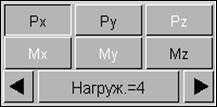
Здесь задаются направления, по которым должны действовать нагрузки:
Px, Py – сосредоточенные силы, вдоль соответствующих осей.
Rz. – сосредоточенные моменты вокруг оси Z.
(Здесь, нагрузки вводятся по нагружениям. В программе, собственный вес конструкции учитывается автоматически и ему присваивается номер нагружения №1. Нагрузки вводятся, обычно в нагружение с другим номером – 2....)
И поэтому здесь сначала, задается порядковый номер нагружения. Для задания номера нагружения необходимо, кликнув левой клавишей мыши по переключателю «Нагруж. = », в окне редактора (8) ввести (с помощью клавиатуры) номер нагружения.
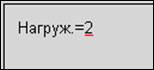
Далее в окне редактора (8), предварительно кликнув по нему левой клавишей мыши, вводим значения сосредоточенных нагрузок, в кН – силы,
кН*м - моменты. Затем подтверждая каждый ввод «ENTER».
Примечание: если направление действия нагрузки направлено против направления глобальных ХУZ осей, то перед значением нагрузок вводится знак «минус».
Затем указываем узлы, в которых будут приложены заданные нагрузки.
Ввод сосредоточенных нагрузок можно осуществить двумя способами:
1.
При помощи
переключателя ![]() в планке переключателей (2),
подведя курсор мыши к элементу и однократно нажимая левую клавишу. На элементе
высвечивается соответствующий символ нагрузки.
в планке переключателей (2),
подведя курсор мыши к элементу и однократно нажимая левую клавишу. На элементе
высвечивается соответствующий символ нагрузки.
Уважаемый посетитель!
Чтобы распечатать файл, скачайте его (в формате Word).
Ссылка на скачивание - внизу страницы.